专业的浏览器下载、评测网站
火狐浏览器怎么设置空白标签页?火狐浏览器设置新标签页为空白页的方法
2020-06-02作者:浏览器之家来源:本站原创浏览:
最近有网友反映说自己在火狐浏览器中打开新标签页时默认会打开Firefox 主页,但是他感觉Firefox 主页中显示的内容太过杂乱,看起来很不舒服,想要知道有没有办法将默认的新标签页设置为空白页。火狐浏览器确实是支持设置空白标签页的,只不过有些网友可能不知道怎么进行设置,所以小编今天就给大家分享一下火狐浏览器设置新标签页为空白页的方法。
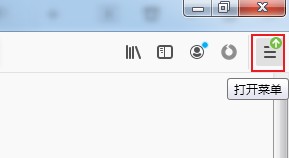
2、点击之后下方会弹出火狐浏览器菜单窗口,在窗口中找到并点击“选项”;
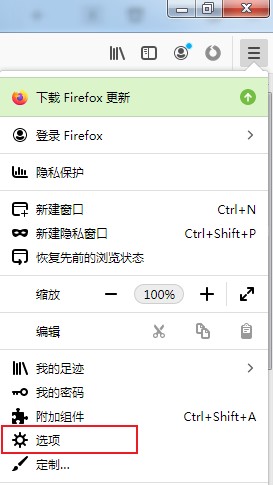
3、这时我们会进入火狐浏览器的选项页面,在页面左侧的菜单中点击切换到“主页”设置页面;
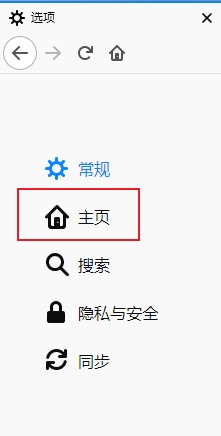
4、在主页设置中可以看到“新窗口和新标签页”这一项,可以看到此时“新标签页”的默认设置是“Firefox 主页”,点击该下拉菜单将其修改为“空白页”就可以了;
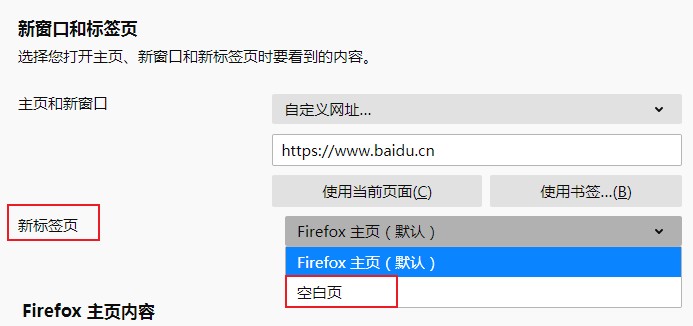
以上就是火狐浏览器设置新标签页为空白页的方法,按照上面的方法就可以在火狐浏览器中设置空白标签页了。
火狐浏览器怎么设置空白标签页
1、首先我们打开火狐浏览器,在浏览器右上角可以看到一个由三条横线组成的“打开菜单”图标,使用鼠标点击该图标;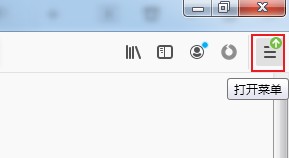
2、点击之后下方会弹出火狐浏览器菜单窗口,在窗口中找到并点击“选项”;
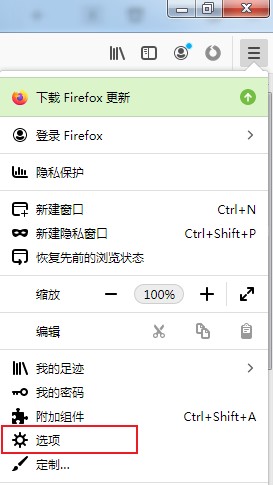
3、这时我们会进入火狐浏览器的选项页面,在页面左侧的菜单中点击切换到“主页”设置页面;
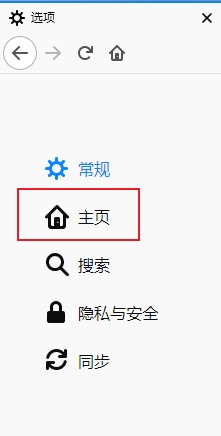
4、在主页设置中可以看到“新窗口和新标签页”这一项,可以看到此时“新标签页”的默认设置是“Firefox 主页”,点击该下拉菜单将其修改为“空白页”就可以了;
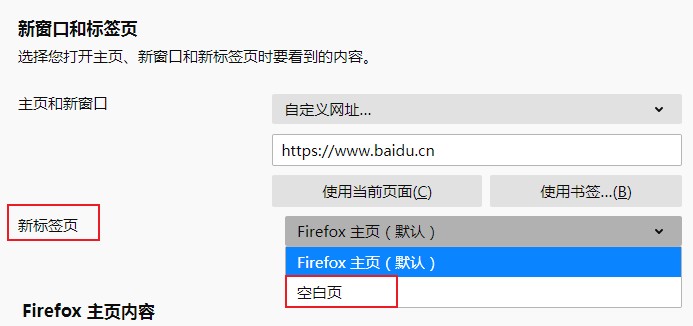
以上就是火狐浏览器设置新标签页为空白页的方法,按照上面的方法就可以在火狐浏览器中设置空白标签页了。
猜你喜欢
热门文章
本类排行
相关下载
关注手机站